-
Tag Jade
Pour réaliser ce tag, il vous faudra :
- le filtre Graphics Plus, Cross Shadow
- le filtre Personnalisé, Emboss 6
- le filtre Simple
- le matériel ici :
Merci à MARYSE pour son magnifique tube féminin
à SONIA pour son superbe paysage et à Danny IVAN pour sa fractale.
Merci également aux auteurs du reste du matériel non signé
que j'ai utilisé pour créer ce tag.
© Tutoriel créé par Joanne le 16 août 2021
Nous commençons !
1 - placer la sélection dans le dossier des sélections de PSP
2 - ouvrir un nouveau document de 800x600. Sélectionner tout
3 - copier et coller l'image de Danny Ivan dans la sélection. Désélectionner
4 - dupliquer. Fermer la copie et se positionner sur le calque du bas
5 - filtre Graphics Plus, Cross Shadow :

6 - se positionner sur la copie et l'ouvrir
7 - nouveau calque de masque, à partir d'une image :

8 - fusionner le groupe
9 - calque, dupliquer. Fusionner avec le calque de dessous
10 - effets, 3D, ombre portée :

11- filtre Personnalisé, Emboss 6
12 - mettre le mode de ce calque à "fondu"
13 - copier et coller le tube du paysage. Image, miroir
14 - effets, d'image, décalage :

15 - ajouter un nouveau calque. Le peindre en blanc
16 - charger une sélection, à partir du disque :

17 - appuyer sur la touche "Supp" du clavier. Garder la sélection
18 - se placer sur le tube du paysage juste en-dessous et "Supp" du clavier
19 - désélectionner. Se placer sur le calque du cercle blanc
20 - cliquer au milieu avec la baguette magique
21 - sélection, modifier, contracter de 40 pixels.
22 - appuyer sur la touche "supp"du clavier
23 - désélectionner. Fusionner avec le calque de dessous (le paysage)
24 - régler la baguette magique : valeur RVB et tolérance et progressivité à 0
25 - sélectionner le cercle blanc
26 - copier et coller l'image de Danny Ivan et la coller dans la sélection
27 - appliquer une ombre portée :

28 - refaire cette ombre mais avec -5 en vertical et horizontal. Désélectionner
29 - mettre le mode de ce calque à "multiplier"
30 - copier et coller le tube féminin
31 - image, redimensionner à 55 %, case tous calques décochée
32 - réglage, netteté, davantage de netteté
33 - effets, 3D, ombre portée :

34 - copier et coller mon watermark fourni dans le matériel
35 - mettre le mode de ce calque à "Lumière douce"
36 - signer votre version
37 - calques, fusionner tout
38 - image, ajouter des bordures :
1 bordure de 2 pixels blancs
1 bordure de 40 pixels noir
1 bordure de 2 pixels blanc
39 - avec la baguette magique, sélectionner la bordure de 40 pixels
40 - copier l'image de Danny Ivan et la coller dans la sélection
41 - filtre Simple, Zoom Out and Flip
42 - flou gaussien, rayon à 15
43 - filtre Graphics Plus, Cross Shadow :

44 - sélectionner tout, modifier, contracter de 44 pixels
45 - ajouter un nouveau calque
46 - effets, 3D, découpe :
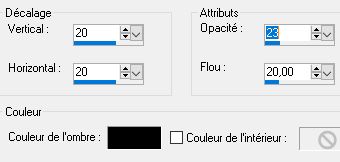
47 - calque, dupliquer. Image, miroir
48 - désélectionner. Fusionner : aplatir
49 - fichier, enregistrer en format JPEG
C'est terminé !
Ne pas hésiter à m'envoyer votre version pour que je la mette sur cette page.
Retour au menu des tutos Tags
Merci EVALYNDA
Merci CARMEN
Merci ANDREA
Merci RENEE
Merci NADEGE
Merci PINUCCIA
Merci GYPSIE
Merci GINETTE
Merci JULIE
Tutoriels et Créations PSP Joanne

































